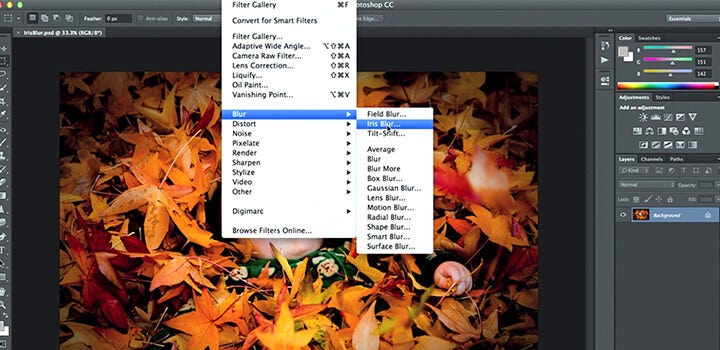Fotografía
Aprende a desenfocar una imagen con Adobe Photoshop.
Aprende las técnicas para añadir un efecto desenfocado en zonas específicas de una foto y para utilizar el efecto borroso para expresar movimiento en tu imagen estática en Adobe Photoshop.